使用Html5+C#+微信 开发移动端游戏详细教程 :(三)使用html5引擎搭建游戏框架
2016-12-25 00:04
926 查看
教程里的案例我们是通过H5游戏引擎开发,目前H5的游戏引擎比较好用的是白鹭,不过对于新手来说白鹭的开发环境和工具使用过于复杂,这里推荐一个国内大神编写的游戏引擎:lufylegend。 直接在页面引入Js文件,就可以开发了,运行效率非常高效,语法是仿AS3语法,懂C#的人上手会很快。
Lufylegend引擎具体的API和使用方法可以参考官网和论坛:
http://www.lufylegend.com/api/zh_CN/out/classes/FPS.html
之前微信上有一款“怪兽必须死”的游戏很火,下面先放几张我仿这个游戏做的demo的成品运行效果图:
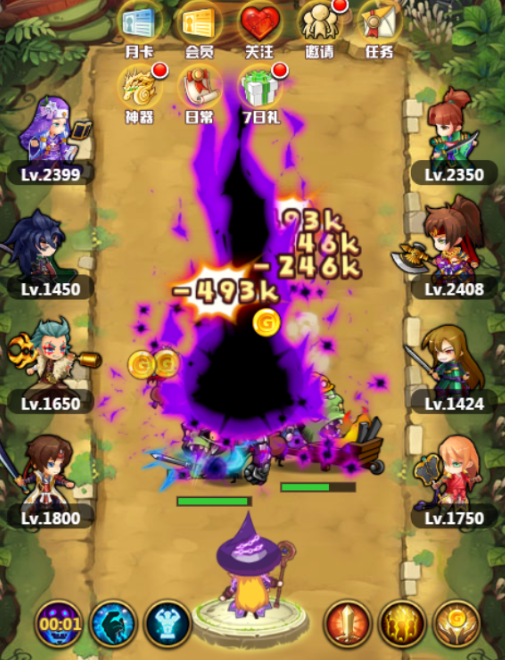



在接下来的所有系列教程中,我将提供所有游戏图片素材和源代码,大家不必担心没有素材,不过如果要开发自己的游戏就要自己准备素材了,一定要找个牛X的美工,不然像我这样就杯具了,一个项目一半时间在自己PS图片……
好了,废话不多说,下面正式开始教程:
打开WebStorm,第一次进入时创建新的工程:
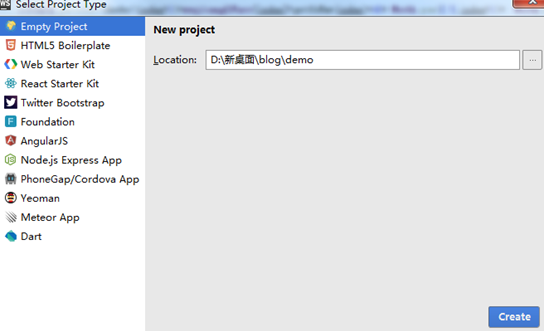
左侧选择一个空项目,设置好路径,点击创建。
New一个html页面,并创建文件夹用于存放素材和js文件。
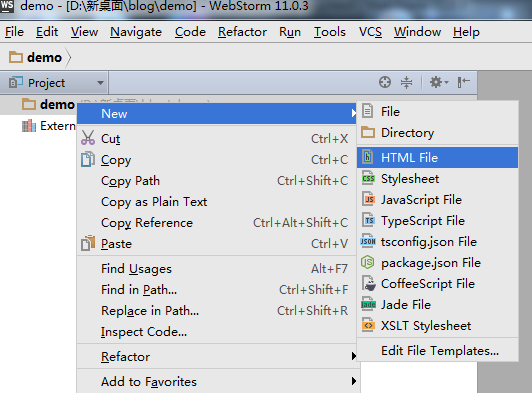
最后结构如图所示,在对应的文件夹中放入文件(每篇教程结尾处我会上传相关素材和源码),我们在图片中放入一个背景图片,在js中放入引擎js文件。
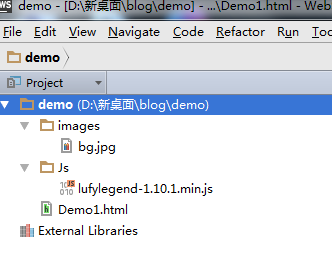
在页面中引入js <script src="js/lufylegend-1.10.1.min.js"></script>
在body标签中创建一个div,用来显示游戏。
使用引擎初始化游戏。
把鼠标移动到右上角,选择用谷歌打开。

屏幕一片漆黑,按F12进行debug,发现并没有报错,说明初始化成功了,接下来我们添加游戏背景图片,让他看起来更醒目:
在main方法中添加如下代码:
运行游戏,已经看到了游戏背景,这里图片加载方式是游戏过程中读取图片,比如玩家头像之类的,并不适用于游戏开始时加载,后面我们将用其他方法一次性加载所有图片,更便于管理和开发。
当我们放大缩小浏览器时发现游戏窗口并没有随之变化,用户的手机不同会致游戏画面错乱,所以我们要监听窗口大小变化并实时控制游戏窗口,在初始化方法外添加如下代码:
在resize函数中把游戏初始化时对窗口的控制代码复制过来,一旦浏览器大小发生变化,不论是手机端还是pc端,始终能保持游戏窗口大小按比例呈现。

本篇教程到此结束,下一篇教程将讲解 游戏中层的概念与设计,敬请期待。
本篇源代码+素材 下载地址:https://pan.baidu.com/s/1bpL0E4Z
Lufylegend引擎具体的API和使用方法可以参考官网和论坛:
http://www.lufylegend.com/api/zh_CN/out/classes/FPS.html
之前微信上有一款“怪兽必须死”的游戏很火,下面先放几张我仿这个游戏做的demo的成品运行效果图:
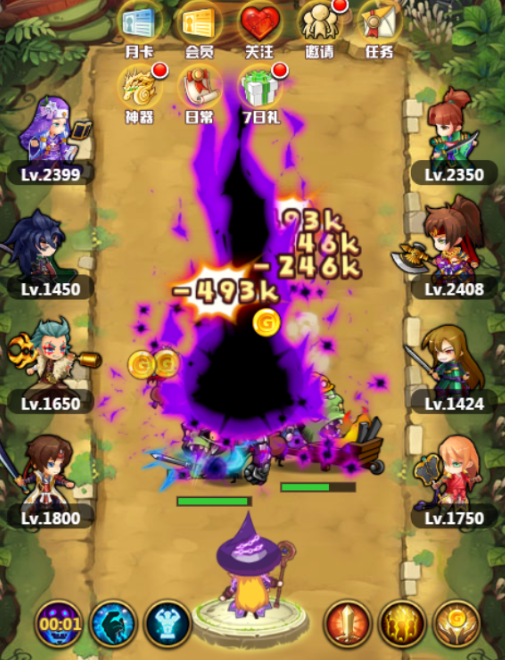



在接下来的所有系列教程中,我将提供所有游戏图片素材和源代码,大家不必担心没有素材,不过如果要开发自己的游戏就要自己准备素材了,一定要找个牛X的美工,不然像我这样就杯具了,一个项目一半时间在自己PS图片……
好了,废话不多说,下面正式开始教程:
打开WebStorm,第一次进入时创建新的工程:
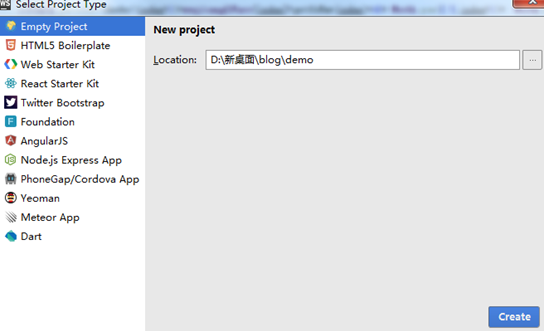
左侧选择一个空项目,设置好路径,点击创建。
New一个html页面,并创建文件夹用于存放素材和js文件。
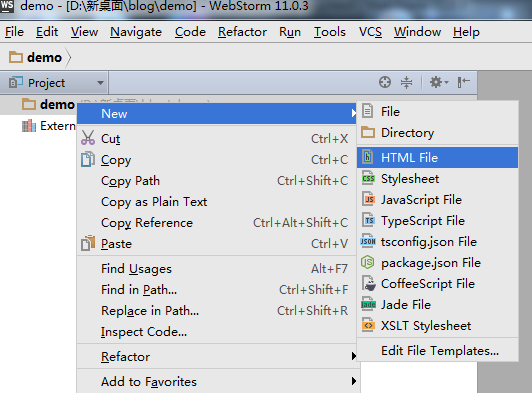
最后结构如图所示,在对应的文件夹中放入文件(每篇教程结尾处我会上传相关素材和源码),我们在图片中放入一个背景图片,在js中放入引擎js文件。
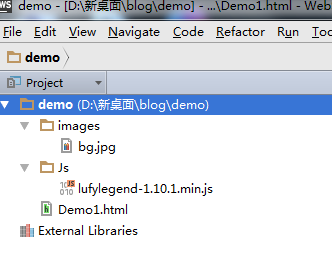
在页面中引入js <script src="js/lufylegend-1.10.1.min.js"></script>
在body标签中创建一个div,用来显示游戏。
使用引擎初始化游戏。
<!DOCTYPE html>
<html lang="en">
<head>
<meta charset="UTF-8">
<script src="js/lufylegend-1.10.1.min.js"></script>
<title>Title</title>
</head>
<body style="background-color: black;margin: 0 auto">
<div id="H5_Demo">loading……</div>
</body>
</html>
<script>
//初始化游戏 (游戏帧速度,初始化的div名字,长,宽,初始化调用函数)
init(1000 / 30, "H5_Demo", 480, 800, main);
function main() {
//游戏全屏显示
LGlobal.stageScale = LStageScaleMode.SHOW_ALL;
LS
4000
ystem.screen(LStage.FULL_SCREEN);
}
</script>把鼠标移动到右上角,选择用谷歌打开。

屏幕一片漆黑,按F12进行debug,发现并没有报错,说明初始化成功了,接下来我们添加游戏背景图片,让他看起来更醒目:
在main方法中添加如下代码:
<!DOCTYPE html>
<html lang="en">
<head>
<meta charset="UTF-8">
<script src="js/lufylegend-1.10.1.min.js"></script>
<title>Title</title>
</head>
<body style="background-color:#000;margin: 0 auto">
<div id="H5_Demo">loading……</div>
</body>
</html>
<script>
//初始化游戏 (游戏帧速度,初始化的div名字,长,宽,初始化调用函数)
init(1000 / 30, "H5_Demo", 480, 800, main);
function main() {
//游戏全屏显示,自适应屏幕
LGlobal.stageScale = LStageScaleMode.SHOW_ALL;
LSystem.screen(LStage.FULL_SCREEN);
//居中
LGlobal.align = LStageAlign.TOP_MIDDLE;
//创建加载类
var loader = new LLoader();
loader.load("images/bg.jpg", "bitmapData");
//添加加载监听事件,读取到图片后创建图片对象
loader.addEventListener(LEvent.COMPLETE, function (event) {
var bgImgData = new LBitmapData(event.target);
var bgImg = new LBitmap(bgImgData);
//添加图片到父容器中,这里的父容器没有特别定义,所以直接成为游戏背景
addChild(bgImg);
});
}
</script>运行游戏,已经看到了游戏背景,这里图片加载方式是游戏过程中读取图片,比如玩家头像之类的,并不适用于游戏开始时加载,后面我们将用其他方法一次性加载所有图片,更便于管理和开发。
当我们放大缩小浏览器时发现游戏窗口并没有随之变化,用户的手机不同会致游戏画面错乱,所以我们要监听窗口大小变化并实时控制游戏窗口,在初始化方法外添加如下代码:
<!DOCTYPE html>
<html lang="en">
<head>
<meta charset="UTF-8">
<script src="js/lufylegend-1.10.1.min.js"></script>
<title>Title</title>
</head>
<body style="background-color:#000;margin: 0 auto">
<div id="H5_Demo">loading……</div>
</body>
</html>
<script>
//初始化游戏 (游戏帧速度,初始化的div名字,长,宽,初始化调用函数)
init(1000 / 30, "H5_Demo", 480, 800, main);
function main() {
//游戏全屏显示,自适应屏幕
LGlobal.stageScale = LStageScaleMode.SHOW_ALL;
LSystem.screen(LStage.FULL_SCREEN);
//居中
LGlobal.align = LStageAlign.TOP_MIDDLE;
//创建加载类
var loader = new LLoader();
loader.load("images/bg.jpg", "bitmapData");
//添加加载监听事件,读取到图片后创建图片对象
loader.addEventListener(LEvent.COMPLETE, function (event) {
var bgImgData = new LBitmapData(event.target);
var bgImg = new LBitmap(bgImgData);
//添加图片到父容器中,这里的父容器没有特别定义,所以直接成为游戏背景
addChild(bgImg);
});
}
addListeners();
function addListeners() {
window.addEventListener('resize', resize);
}
function resize() {
LGlobal.align = LStageAlign.TOP_MIDDLE;
LGlobal.stageScale = LStageScaleMode.SHOW_ALL;
LSystem.screen(LStage.FULL_SCREEN);
}
</script>在resize函数中把游戏初始化时对窗口的控制代码复制过来,一旦浏览器大小发生变化,不论是手机端还是pc端,始终能保持游戏窗口大小按比例呈现。

本篇教程到此结束,下一篇教程将讲解 游戏中层的概念与设计,敬请期待。
本篇源代码+素材 下载地址:https://pan.baidu.com/s/1bpL0E4Z
相关文章推荐
- 使用Html5+C#+微信 开发移动端游戏详细教程 :(二)准备工作&开发环境
- 使用Html5+C#+微信 开发移动端游戏详细教程: (四)游戏中层的概念与设计
- 使用Html5+C#+微信 开发移动端游戏详细教程:(六)游戏界面布局与性能优化
- 使用Html5+C#+微信 开发移动端游戏详细教程 :(一)序(关于作者创业失败的感想)
- 使用Html5+C#+微信 开发移动端游戏详细教程 :(五)游戏图像的加载与操作
- 使用Html5+C#+微信 开发移动端游戏详细教程 总目录
- [入门教程]使用Cocos2d-html5游戏引擎编写一个简单的游戏 第一回合: 搭建开发环境
- [libgdx游戏开发教程]使用Libgdx进行游戏开发(2)-游戏框架搭建
- [libgdx游戏开发教程]使用Libgdx进行游戏开发(2)-游戏框架搭建
- [libgdx游戏开发教程]使用Libgdx进行游戏开发(2)-游戏框架搭建
- 【Android LibGDX游戏引擎开发教程】第09期:动画类的使用
- 【Android LibGDX游戏引擎开发教程】第06期:图形图像的绘制(下)图片整合工具的使用
- Jeasyframe框架开发环境搭建详细教程
- 微信公众账号开发教程(二) 基础框架搭建(转)
- Android游戏引擎libgdx使用教程7:引擎框架总观
- 使用 playn 和 GWT 开发 html5 游戏。搭建环境。helloworld。
- 微信公众账号开发教程(二) 基础框架搭建——转自http://www.cnblogs.com/yank/p/3392394.html
- 【Android LibGDX游戏引擎开发教程】第04期:各个模块的详细介绍
- 【Android LibGDX游戏引擎开发教程】第05期:图形图像的绘制(上)基础类的使用和详解
- 【Android LibGDX游戏引擎开发教程】第02期:LibGDX环境的搭建
